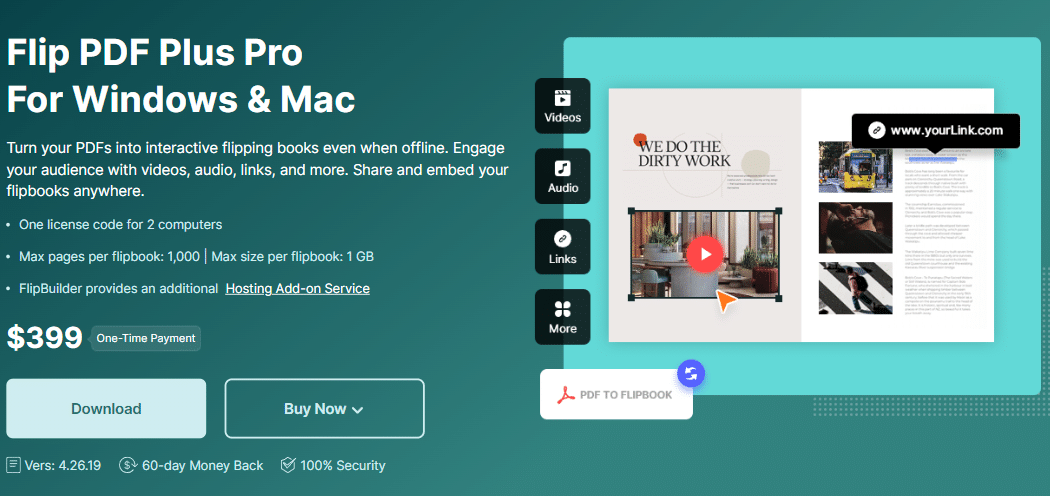Att göra interaktiva och djärva häften är nu enklare och mer kostnadseffektivt, oavsett om du skapar reklaminnehåll, akademiska projekt, produktbroschyrer eller en memoarbok från några av de mest speciella ögonblicken i ditt liv. Här är en steg-för-steg-guide om hur du kan gör ett responsivt PDF-häfte med Flip PDF Plus Pro, en toppklass Skapare av PDF-häften som gör det möjligt att konvertera PDF-filer till HTML-häften, lägga till livliga funktioner för videor, bakgrundsmusik, bädda in YouTube-videor och mer. Låt oss hoppa direkt in för att ge oss ut på en trevlig resa!
Den ultimata guiden om hur man gör ett responsivt PDF-häfte
Steg 1: Skapa en PDF
Ett Portable Document Format (PDF) är ett filformat som du kan konvertera från Word-dokument. Först och främst kan du göra ett sortiment av bilderna och textskrifterna på ett Word-dokument och sedan konvertera detsamma till ett PDF-format. Om du gillar layouten på vissa bilder och texten går du tillbaka till Word-filen och sparar tillbaka den som PDF-format.
Steg 2: Ladda ner Flip PDF Plus Pro
För att installera programvaran måste du gå till den officiella webbplatsen (https://sv.flipbuilder.com/flip-pdf-pro/). Där hittar du den stora gröna knappen "Ladda ner". Klicka på den, kör EXE-filen och följ de givna instruktionerna därefter. om du redan har programvaran på din dator, hoppa till nästa steg.
Steg 3: Importera filer
Om du öppnar Flip PDF Plus Pro kommer du till projektpanelen, du kan klicka på din färdiga PDF-fil för att omedelbart skapa blädderboken av den, eller så kan du "Importera" en pågående PDF-fil och anpassa den. Du kan också importera flera PDF-filer för att skapa en enda blädderbok. För att importera måste du klicka på "Bläddra" knappen i huvudkällans fält för att söka efter önskad fil på din dator. Du kan även importera bilder för att anpassa dem separat.
Steg 4: Berika PDF-häftet med rich media
När konverteringen är klar får du anpassa layouten, teman och scenerna för din blädderbok för att säkerställa att den har ett visuellt tilltalande utseende. Hitta sedan knappen "Multimedia Editor” i huvudverktygsfältet för att lägga till en mängd olika multimediaelement. Den intuitiva multimediaredigeraren inbyggd i programvara för design av häften öppnar upp en helt ny värld av möjligheter, som ges nedan:
-
Lägg till en länk
Genom att klicka på "Länk" ikon, kan du infoga en URL i rutan. Anpassa placeringen av länken, och även texten, som "Läs mer", "Till webbplatsen" eller något uppmaningsinnehåll.
-
Infoga videor
Infoga personliga videor från din dator genom att välja "Video" ikon. Programvaran stöder 3 videoformat — FLV, F4V och MP4. Annat än det, om du gillar att infoga YouTube-videor, kan du helt enkelt klistra in YouTube-ID:t i blocket och rita en ruta på önskad plats i din blädderbok. Du kan också välja en bild för att lägga till ett videoomslag.
-
Lägg till ljud
Lägg till ett bakgrundsljud för att framkalla läsarnas känslor, särskilt när de öppnar en minnesbok. Klicka bara på "Audio" ikonen och infoga musikfilen som sparats i din enhet. Programvaran stöder alla större ljudformat.
Steg 5: Publicera ditt PDF-häfte
När du är nöjd med din publikation kan du spara inställningen och publicera den. Klicka på "Publicera" knapp. Programvaran tillhandahåller flera utdataformat, och du kan publicera den som en HTML-fil eller zip/exe-format. Dessutom kan du ladda upp häftet till Flipbuilder Hosting Tilläggstjänst och dela den direkt med läsarna på webben.
Conclusion
Jag är säker på att du är utrustad med omfattande kunskap om hur man gör ett responsivt häfte efter att ha läst steg-för-steg-guiden. Oavsett vilken typ och storlek av häften du vill skapa, är Flip PDF Plus Pro den idealiska lösningen för dig för att driva framgång. Den sticker ut från resten för sin uppsättning robusta funktioner, inklusive animerade scener, lättanvänd multimediaredigerare och enkel delning. De digitala häften som skapats med det kraftfulla verktyget lägger till ytterligare dimensioner till ditt företag genom att förbättra ditt innehåll. Så tveka inte att börja på rätt fot med Flip PDF Plus Pro!
Konvertera enkelt din PDF till en blädderbok